Διαφήμιση
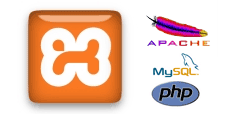 Μερικά από τα άρθρα μας εδώ στο MakeUseOf απαιτούν τη χρήση του δικού σας διακομιστή ιστού. Αν και ο ευκολότερος τρόπος για να βρεθείς για να βρεις χώρο στο web είναι να αγορά φιλοξενίας Οι διάφορες μορφές φιλοξενίας ιστοσελίδων εξηγούνται [Τεχνολογία εξηγείται] Διαβάστε περισσότερα όπου ένας διακομιστής ιστού έχει ήδη ρυθμιστεί για εσάς, μια δωρεάν και σχεδόν εύκολη στη χρήση επιλογή είναι να εγκαταστήσετε ένα διακομιστή στον τοπικό οικιακό σας υπολογιστή. Έχουμε καλύψει WAMP Πώς να ρυθμίσετε τον δικό σας διακομιστή WAMPΟ διακομιστής WAMP είναι ο ευκολότερος και πιο εύκολος τρόπος για να ρυθμίσετε το Apache, MySQL και την PHP στα Windows για τη φιλοξενία ενός ιστοτόπου. Διαβάστε περισσότερα προηγουμένως και τώρα θα ήθελα να ενημερώσω το θέμα με ένα πακέτο λογισμικού γνωστό ως XAMPP.
Μερικά από τα άρθρα μας εδώ στο MakeUseOf απαιτούν τη χρήση του δικού σας διακομιστή ιστού. Αν και ο ευκολότερος τρόπος για να βρεθείς για να βρεις χώρο στο web είναι να αγορά φιλοξενίας Οι διάφορες μορφές φιλοξενίας ιστοσελίδων εξηγούνται [Τεχνολογία εξηγείται] Διαβάστε περισσότερα όπου ένας διακομιστής ιστού έχει ήδη ρυθμιστεί για εσάς, μια δωρεάν και σχεδόν εύκολη στη χρήση επιλογή είναι να εγκαταστήσετε ένα διακομιστή στον τοπικό οικιακό σας υπολογιστή. Έχουμε καλύψει WAMP Πώς να ρυθμίσετε τον δικό σας διακομιστή WAMPΟ διακομιστής WAMP είναι ο ευκολότερος και πιο εύκολος τρόπος για να ρυθμίσετε το Apache, MySQL και την PHP στα Windows για τη φιλοξενία ενός ιστοτόπου. Διαβάστε περισσότερα προηγουμένως και τώρα θα ήθελα να ενημερώσω το θέμα με ένα πακέτο λογισμικού γνωστό ως XAMPP.
XAMPP είναι μια συλλογή λογισμικού που περιλαμβάνει Apache, MySQL, PHP και Perl. Περιλαμβάνει επίσης Tomcat, FileZilla FTP server και Mercury Mail για αποστολή μηνυμάτων ηλεκτρονικού ταχυδρομείου. Αυτά τα πακέτα χρησιμοποιούνται για τις ακόλουθες εργασίες:
- Απάχης - Web Server, φιλοξενεί περιεχόμενο σε http://localhost/
- MySQL - Server βάσης δεδομένων, πολλά πακέτα λογισμικού χρησιμοποιούν αυτό για την αποθήκευση δεδομένων
- PHP - Γλώσσα προγραμματισμού, πολλά σύγχρονα προγράμματα το χρησιμοποιούν ως γλώσσα
- Perl - Γλώσσα προγραμματισμού, πολλά προγράμματα χρησιμοποιούν αυτή τη γλώσσα και έχουν περάσει περισσότερο από την PHP
- Γάτος - Server που χρησιμοποιείται για την εκτέλεση προγραμμάτων Java
- FileZilla - διακομιστής FTP που χρησιμοποιείται για τη μεταφορά αρχείων από / προς το τοπικό σας μηχάνημα (απαιτείται μόνο αν χρειάζεστε πρόσβαση εξ αποστάσεως)
- Ηλεκτρονικό ταχυδρομείο - Το σύστημα αλληλογραφίας που χρησιμοποιείται για την αποστολή μηνυμάτων ηλεκτρονικού ταχυδρομείου
Αυτά τα προγράμματα συνεργάζονται για να σας δώσουν ένα πολύ ισχυρό περιβάλλον για τη φιλοξενία προγραμμάτων ιστού στο τοπικό σας μηχάνημα.
Ξεκινώντας
Κατεβάστε το σωστό πρόγραμμα για το λειτουργικό σας σύστημα. Αυτό το σεμινάριο θα ξεπεράσει το Έκδοση των Windows, αλλά το MacOS X, Linux και Solaris Οι εκδόσεις είναι πολύ παρόμοιες. Εκτελέστε το πρόγραμμα εγκατάστασης και κάντε κλικ στο κουμπί OK σε οποιοδήποτε παράθυρο διαλόγου ασφαλείας που εμφανίζεται. Όταν φτάσετε στο ακόλουθο μενού:
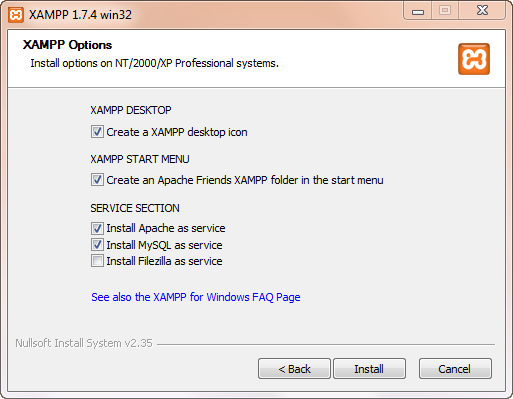
Θα πρότεινα τον έλεγχο των Apache και MySQL ως υπηρεσίας, καθώς αυτό θα σας επιτρέψει να διαχειριστείτε καλύτερα αυτό το λογισμικό αργότερα.
Όταν τελειώσετε, κάντε κλικ στο "Ναι" για να ξεκινήσετε τον πίνακα ελέγχου.
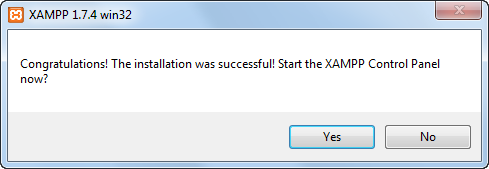
Υπάρχει σφάλμα εάν εκτελείτε εκδόσεις 64 bit των Windows (Vista, 7 ή Server 2008). Θα πει "Αποτυχία Ελέγχου Κατάστασης Συνιστωσών XAMPP [3]", αλλά είναι ασφαλές να αγνοήσετε αυτό το σφάλμα, καθώς όλα τα άλλα φαίνεται να λειτουργούν καλά.
Επίσης, έχω λάβει πολλά αναδυόμενα παράθυρα μετά την εγκατάσταση του λογισμικού. Το ένα ήταν από την Microsoft Security Essentials που ζητούσε να στείλει το αρχείο FileZilla δυαδικό σε αυτές για ανάλυση (αυτό το λογισμικό μπορεί μερικές φορές να χρησιμοποιηθεί στο πίσω μέρος - ωστόσο αυτή η χρήση είναι νόμιμη) και επίσης το τείχος προστασίας θα εμφανίσει μερικά κουτάκια με το ερώτημα αν θέλετε να επιτρέψετε στο λιμάνι να είναι μεταχειρισμένος. Αφήστε το πλαίσιο ελέγχου χωρίς έλεγχο, ώστε ο διακομιστής σας να μην είναι διαθέσιμος μέσω δημόσιων WiFi και άλλων ανοιχτών δικτύων (για παράδειγμα εάν συνδεθείτε σε ένα Starbucks), αλλά εξακολουθείτε να επιτρέπετε ότι ο διακομιστής σας θα είναι διαθέσιμος από τον τοπικό υπολογιστή σας και από άλλους υπολογιστές που είναι ιδιωτικοί δίκτυο.
Μόλις ο πίνακας ελέγχου είναι πάνω, κάντε κλικ στο κουμπί "Έναρξη" στο Apache και MySQL.
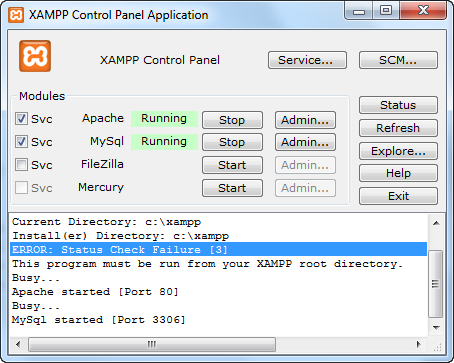
Ο εξυπηρετητής ιστού σας είναι τώρα σε λειτουργία, αν όλα πήγαν σωστά!
Διαχείριση του διακομιστή σας
Το πρώτο πράγμα που πρέπει να κάνετε είναι να κάνετε κλικ στο κουμπί "Admin ..." για το Apache. Αυτό θα ξεκινήσει το προεπιλεγμένο πρόγραμμα περιήγησης ιστού και θα σας στείλει στη σελίδα υποδοχής. Αν σας δίνει την επιλογή, κάντε κλικ στη γλώσσα σας (στην περίπτωση αυτή στα αγγλικά) και θα δείτε την περιοχή διαχείρισης.
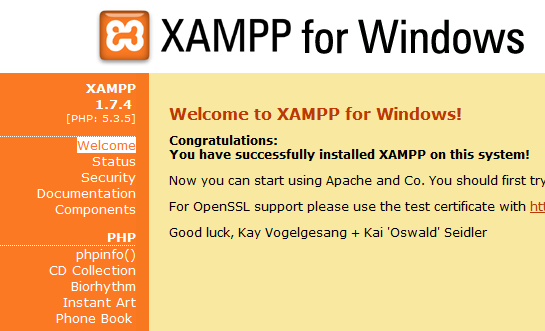
Ένα από τα πρώτα πράγματα που πρέπει να εξερευνήσετε είναι τα δείγματα προγραμμάτων. Κάτω από τη λίστα PHP περιλαμβάνουν διάφορα προγράμματα που δείχνουν τα πράγματα που μπορεί να κάνει η PHP.
Η σελίδα "Κατάσταση" θα σας δείξει ποιες υπηρεσίες ενεργοποιούνται αυτήν τη στιγμή. Πρέπει όλα να είναι πράσινα, εκτός από τα FTP, SMTP και Tomcat.
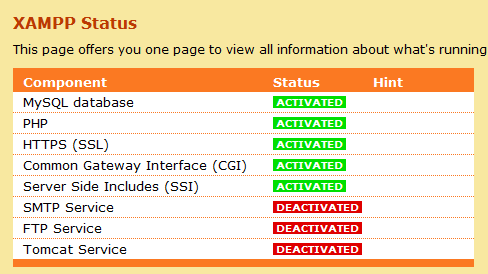
Το επόμενο βήμα είναι η διασφάλιση της ασφάλειας του διακομιστή σας. Εξ ορισμού, υπάρχει χωρίς κωδικό πρόσβασης για το λογαριασμό διαχειριστή MySQL, επίσης γνωστό ως "ρίζα“. Εάν βρίσκεστε σε ένα μικρό τοπικό δίκτυο και δεν ενδιαφέρεστε για το ποιος έχει πρόσβαση στα δεδομένα που είναι αποθηκευμένα στο μηχάνημά σας, τότε είναι καλό να αφήσετε αυτό όπως είναι. Ωστόσο, εάν σχεδιάζετε να ανοίξετε τον κεντρικό υπολογιστή σας στο διαδίκτυο ή έχετε χώρους που δεν μπορείτε να εμπιστεύεστε πλήρως, καλό είναι να προσθέσετε έναν κωδικό πρόσβασης σε αυτόν τον λογαριασμό. Μπορείτε να ακολουθήσετε τις συνδέσεις προς ρυθμίστε την ασφάλεια του συστήματός σας. Η πρώτη επιλογή ορίζει τον κωδικό πρόσβασης MySQL και ο δεύτερος τοποθετεί έναν κωδικό πρόσβασης σε ολόκληρο τον κατάλογο ιστού σας.
Τέλος, εάν σκοπεύετε να αποκτήσετε πρόσβαση στο διακομιστή σας εκτός του σπιτιού σας, θα πρέπει να συνδεθείτε στο δρομολογητή και στη θύρα 80 προς το τοπικό σας μηχάνημα. Αυτό είναι πολύ πιο εύκολο να κάνετε αν έχετε ρυθμίσει σε μια στατική διεύθυνση IP.
Εγκατάσταση προγραμμάτων στον διακομιστή σας
Το κύριο πράγμα που πρέπει να ξέρετε για το πού αποθηκεύει ο διακομιστής σας δεδομένα είναι ότι βρίσκεται σε έναν υποκατάλογο του καταλόγου εγκατάστασης που ονομάζεται htdocs. Στην περίπτωσή μου ο κατάλογος web είναι:
C: \ xampp \ htdocs \
Αυτό περιλαμβάνει το πρόγραμμα διαχείρισης. Η προεπιλεγμένη σελίδα που φορτώνει ο διακομιστής ιστού κατά την επίσκεψή σας http://localhost/ είναι index.php. Μπορείτε να ανοίξετε αυτό το αρχείο για να το αντικαταστήσετε με το δικό σας κείμενο ή για να το αφαιρέσετε εντελώς, εξαρτάται πραγματικά από εσάς.
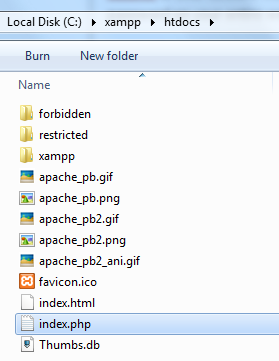
Τώρα που έχετε εγκαταστήσει έναν διακομιστή ιστού, τι μπορείτε να κάνετε με αυτό; Λοιπόν ένα δημοφιλές πράγμα που μπορείτε να κάνετε είναι να ορίστε το wordpress τοπικά Πώς να εγκαταστήσετε το Wordpress Blog τοπικά στον υπολογιστή σας Διαβάστε περισσότερα . Μπορείτε να ρυθμίσετε το δικό σας mixtape ή ακόμα και ένα διακομιστή μεσολάβησης Πώς να δημιουργήσετε τον δικό σας διακομιστή μεσολάβησης σε απευθείας σύνδεση σε λεπτά Διαβάστε περισσότερα , οι πιθανότητες είναι ατελείωτες.
Πραγματικά αυτό που βγάζετε από αυτό είναι η δυνατότητα να μάθετε κάτι νέο και να παρέχετε ένα περιβάλλον που σας επιτρέπει να δημιουργείτε και να τροποποιείτε τον κώδικα με έναν πολύ εύκολο τρόπο. Παρόλο που ο διακομιστής αυτός δεν προορίζεται για παραγωγική χρήση, σας δίνει ένα πολύ αξιόπιστο περιβάλλον ανάπτυξης και το sandbox για να μάθετε τα σχοινιά, έτσι να το πω.
Τι έπεται?
Αφού ανοίξετε το διακομιστή σας, ο κόσμος είναι το στρείδι σας. Εγκαταστήστε και εκτελέστε το λογισμικό που θέλετε πάντα να δοκιμάσετε. ο Apache Friends FAQ σελίδα έχει πολλές πληροφορίες σχετικά με το XAMPP και τις εκτεταμένες επιλογές, ελέγξτε εκεί για να πάρετε την εγκατάσταση σας περαιτέρω. Αν έχετε οποιεσδήποτε δυσκολίες ή ερωτήσεις σχετικά με την εγκατάσταση, ρωτήστε παρακάτω και θα είμαστε σίγουροι ότι θα σας βοηθήσουμε!
Ο Dave Drager εργάζεται στο XDA Developersin στα προάστια της Φιλαδέλφειας, PA.